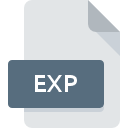
Extensão do arquivo EXP
Symbols Export Format
-
Category
-
Popularidade3.9 (15 votes)
O que é arquivo EXP?
EXP é um formato de arquivo de desenvolvedor usado por vários ambientes de desenvolvimento integrado (IDE) e compiladores ou depuradores. Os arquivos EXP contêm tabelas de dados de símbolos - informações sobre dados e funções de um determinado programa.
Aplicativos de arquivo EXP
O objetivo dos arquivos EXP é exportar elementos de dados (símbolos) e funções do programa e vinculá-los a outro programa para depurar ou verificar se o programa se comporta conforme o esperado. Os arquivos EXP são úteis para quebrar dependências quando algumas bibliotecas DLL necessárias pelo programa também dependem do programa principal. Os arquivos EXP permitem a compilação independente do código principal e das referências da DLL . Os arquivos EXP são gerados e usados junto com os arquivos LIB.
Programas que suportam a extensão de arquivo EXP
Os arquivos EXP podem ser encontrados em todas as plataformas do sistema, incluindo dispositivos móveis, mas não há garantia de que cada um oferecerá suporte adequado a esses arquivos.
Updated: 02/15/2020
Como abrir o arquivo EXP?
Pode haver várias causas pelas quais você tem problemas ao abrir arquivos EXP em um determinado sistema. Pelo lado positivo, os problemas mais encontrados relacionados a Symbols Export Format arquivos não são complexos. Na maioria dos casos, eles podem ser abordados de maneira rápida e eficaz sem a assistência de um especialista. A lista abaixo o guiará no processo de solução do problema encontrado.
Etapa 1. Obtenha o Microsoft Visual Studio
 O motivo mais comum para esses problemas é a falta de aplicativos adequados que suportem arquivos EXP instalados no sistema. Esse problema pode ser solucionado através do download e instalação de Microsoft Visual Studio ou outro programa compatível, como Apple Xcode. No topo da página, pode ser encontrada uma lista que contém todos os programas agrupados com base nos sistemas operacionais suportados. O método mais seguro de baixar o Microsoft Visual Studio instalado é acessar o site do desenvolvedor (Microsoft Corporation) e fazer o download do software usando os links fornecidos.
O motivo mais comum para esses problemas é a falta de aplicativos adequados que suportem arquivos EXP instalados no sistema. Esse problema pode ser solucionado através do download e instalação de Microsoft Visual Studio ou outro programa compatível, como Apple Xcode. No topo da página, pode ser encontrada uma lista que contém todos os programas agrupados com base nos sistemas operacionais suportados. O método mais seguro de baixar o Microsoft Visual Studio instalado é acessar o site do desenvolvedor (Microsoft Corporation) e fazer o download do software usando os links fornecidos.
Etapa 2. Verifique a versão de Microsoft Visual Studio e atualize, se necessário
 Se os problemas com a abertura de arquivos EXP ainda ocorrerem mesmo após a instalação de Microsoft Visual Studio, é possível que você tenha uma versão desatualizada do software. Verifique no site do desenvolvedor se uma versão mais recente de Microsoft Visual Studio está disponível. Os desenvolvedores de software podem implementar suporte para formatos de arquivo mais modernos nas versões atualizadas de seus produtos. Se você tiver uma versão mais antiga do Microsoft Visual Studio instalada, talvez ela não seja compatível com o formato EXP. A versão mais recente do Microsoft Visual Studio é compatível com versões anteriores e pode lidar com os formatos de arquivo suportados pelas versões mais antigas do software.
Se os problemas com a abertura de arquivos EXP ainda ocorrerem mesmo após a instalação de Microsoft Visual Studio, é possível que você tenha uma versão desatualizada do software. Verifique no site do desenvolvedor se uma versão mais recente de Microsoft Visual Studio está disponível. Os desenvolvedores de software podem implementar suporte para formatos de arquivo mais modernos nas versões atualizadas de seus produtos. Se você tiver uma versão mais antiga do Microsoft Visual Studio instalada, talvez ela não seja compatível com o formato EXP. A versão mais recente do Microsoft Visual Studio é compatível com versões anteriores e pode lidar com os formatos de arquivo suportados pelas versões mais antigas do software.
Etapa 3. Atribua Microsoft Visual Studio a EXP arquivos
Depois de instalar Microsoft Visual Studio (a versão mais recente), verifique se ele está definido como o aplicativo padrão para abrir arquivos EXP. O próximo passo não deve apresentar problemas. O procedimento é simples e amplamente independente do sistema

O procedimento para alterar o programa padrão em Windows
- Clicar no botão EXP com o botão direito do mouse exibirá um menu no qual você deve selecionar a opção
- Clique em e selecione a opção
- Para finalizar o processo, selecione e, usando o gerenciador de arquivos, selecione a pasta de instalação Microsoft Visual Studio. Confirme marcando Sempre usar este aplicativo para abrir a caixa de arquivos EXP e clique no botão .

O procedimento para alterar o programa padrão em Mac OS
- Ao clicar com o botão direito do mouse no arquivo EXP selecionado, abra o menu e escolha
- Prossiga para a seção . Se estiver fechado, clique no título para acessar as opções disponíveis
- Selecione Microsoft Visual Studio e clique em
- Se você seguiu as etapas anteriores, uma mensagem deve aparecer: Esta alteração será aplicada a todos os arquivos com extensão EXP. Em seguida, clique no botão para finalizar o processo.
Etapa 4. Verifique se o EXP não está com defeito
Se o problema persistir após as etapas 1 a 3, verifique se o arquivo EXP é válido. Não conseguir acessar o arquivo pode estar relacionado a vários problemas.

1. Verifique se o EXP em questão não está infectado com um vírus de computador
Se o arquivo estiver infectado, o malware que reside no arquivo EXP dificulta as tentativas de abri-lo. Verifique imediatamente o arquivo usando uma ferramenta antivírus ou verifique todo o sistema para garantir que todo o sistema esteja seguro. O arquivo EXP está infectado com malware? Siga as etapas sugeridas pelo seu software antivírus.
2. Verifique se a estrutura do arquivo EXP está intacta
Você recebeu o arquivo EXP em questão de outra pessoa? Peça a ele para enviá-lo mais uma vez. O arquivo pode ter sido copiado incorretamente e os dados perderam a integridade, o que impede o acesso ao arquivo. Se o arquivo EXP tiver sido baixado da Internet apenas parcialmente, tente fazer o download novamente.
3. Verifique se você possui direitos de acesso apropriados
Existe a possibilidade de que o arquivo em questão possa ser acessado apenas por usuários com privilégios de sistema suficientes. Efetue login usando uma conta administrativa e consulte Se isso resolve o problema.
4. Verifique se o sistema possui recursos suficientes para executar Microsoft Visual Studio
Se o sistema tiver recursos insuficientes para abrir arquivos EXP, tente fechar todos os aplicativos em execução no momento e tente novamente.
5. Verifique se você possui os drivers e atualizações e patches mais recentes do sistema instalados
As versões mais recentes de programas e drivers podem ajudá-lo a resolver problemas com os arquivos Symbols Export Format e garantir a segurança do seu dispositivo e sistema operacional. É possível que uma das atualizações de sistema ou driver disponíveis possa resolver os problemas com os arquivos EXP que afetam versões mais antigas de um determinado software.
Conversão do arquivo EXP
Conversões do arquivo da extensão EXP para outro formato
Conversões de arquivo de outro formato para o arquivo EXP
Você quer ajudar?
Se você tiver informações adicionais sobre a extensão do arquivo EXP seremos gratos se você os compartilhar com os usuários do nosso site. Utilize o formulário localizado aqui e envie-nos as suas informações sobre o arquivo EXP.

 Windows
Windows 
 MAC OS
MAC OS 
